如何使用Cool Edit Pro录制歌曲(基本操作)
很多朋友平时都喜欢利用一些录音软件来录制一些歌曲,如唱吧、酷我K歌等等,但是这些软件对歌曲后期的处理比较有限。而Cool Edit Pro就较为专业些,后期处理的效果也比较多,那接下来说一下如何使用。
操作方法
- 01
首先呢,当然是先去把软件下载回来啦,搜一下很多网站都会有的。以我的为例吧,下载回来是个压缩包,解压开后得到一个文件夹和一个关于安装的说明。由于我下载的这个是绿化版的,所以这个过程比较简单,绿化后就可以直接使用了。
- 02
绿化完后,找到那个EXE的图标双击打开就进入操作界面了。在操作界面上方的菜单栏处点击插入——音频文件,找到你电脑上事先下载好的伴奏然后打开,就出现在音轨1那里了(如图)。


- 03
接下来,就开始准备录制歌曲啦,在音轨2处,点一下带有字母R的那个键,点了这个键就是选定你录制的声音会出现在音轨2。选定音轨后,在左下角按下红色的那个录音键就可以开始录制了。
- 04
录制完毕后,音轨2处也会出现新的波形,也就是你录进去的声音。录完后,可以在左下角的控制界面按播放键试听下。也可以双击该波形不带伴奏试听。(也可以按左上角处的切换键切换)


- 05
试听过录制的声音没什么太大的问题的话,就可以对声音进行后期处理啦。这也是这软件的最大特点。在界面的左边就是效果栏。使用效果栏对录制的声音处理完后,由于之前音轨1和音轨2分别是伴奏和你的声音分开的,因此在上方菜单的编辑选项处选择混缩到空音轨(默认是到音轨3)。此时的音轨3就是将伴奏和录制的声音合2为1。至此,一首歌曲的录制就完成了,最后,在左上角菜单处的文件里,将音轨3另存为。就得到一首完美的歌曲了。
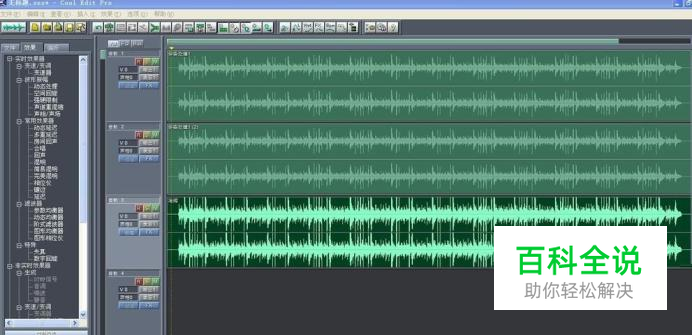
- 06
由于在效果处理那部分,篇幅会较长,届时会再写一篇单独的效果部分的教学给大家,敬请留意!
赞 (0)

